Розетка под интернет кабель: Как подключить WiFi роутер — ошибки и причины почему не работает wifi. Пошаговая инструкция настройки вай фай.
Как подключить WiFi роутер — ошибки и причины почему не работает wifi. Пошаговая инструкция настройки вай фай.
Количество умных гаджетов применяемых в наших домах, растет с каждым годом. Поэтому иметь хорошую и устойчивую WiFi сеть в каждой комнате становится не прихотью, а жизненной необходимостью.
С ее помощью вы легко объедините все устройства в общую локальную сеть с доступом в Интернет.
И заканчивая непосредственно самой настройкой интернет соединения и сети на компьютере. Плюс затронем вопрос поиска возможных проблем и неисправностей.
Чем подключать
Начнем с инструмента и материалов. Если вы будете устанавливать роутер непосредственно возле компьютера, то вам для подключения хватит заводского патч корда идущего в комплекте.
Тогда данный этап монтажных работ можете пропустить и непосредственно переходить к настройке ниже.
- кабель UTP, которым будут подключаться интернет розетки
Применяется utp5e или utp6, так называемая витая пара.
- компьютерная розетка
Можно взять одинарные, либо двойные, в зависимости от количества гаджетов.
- несколько коннекторов RJ45
- кримпер для обжима коннекторов RJ-45
- непосредственно сам Wi-Fi роутер
Место установки Wi Fi роутера
Прежде всего, правильно выберите точку расположения роутера. Именно от этого во многом будет зависеть скорость и качество сигнала в отдаленных комнатах.
У тех, кто помимо распредщитка еще монтируют и слаботочный щит, обычно располагают его возле него.
Именно в слаботочный щиток и заводят кабель от интернет провайдера с подъезда дома.
У кого такого щитка нет, выбирайте место в коридоре на стене в верхней ее части. Чем выше, тем лучше будет сигнал.
При этом не забывайте, что есть места, где категорически нельзя монтировать wifi роутер:
- возле приборов работающих на частотах 2,4 и 5ГГц (микроволновки, радиотелефоны)
Кстати, частотный диапазон 2,4ГГц в свою очередь поделен на 13 каналов.
Делается это для того, чтобы несколько разных гаджетов при работе не мешали друг другу.
При этом вовсе не факт, что вам удастся найти абсолютно пустой канал, не занятый соседями. Придется поискать наиболее свободный, чтобы избежать в дальнейшем обрывов соединений и улучшить качество связи.
- прямо напротив зеркала или шкафчика со стеклянными дверцами
- в глубокой нише с дверцей из металла
Также это относится и к слаботочному щиту. Некоторые помещают роутер в него, вместе со всей остальной слаботочкой. Например видеонаблюдением.
Некоторые помещают роутер в него, вместе со всей остальной слаботочкой. Например видеонаблюдением.
Будьте внимательны и обращайте внимание на материал из которого сделан щиток.
Подключение кабеля UTP и монтаж интернет розеток
Далее переходим к кабелю от интернет провайдера, заведенного в ваш дом. Что с ним лучше сделать?
Можно подключить его как напрямую в роутер, так и сделать под него отдельную розетку. Благодаря такой розетке, роутер у вас не будет привязан к одному месту, да и дизайн квартиры будет выглядеть гораздо симпатичнее. Сравните аккуратную розетку с одиноким проводом, торчащим из стены.
Чтобы его не перепутать, подпишите данный кабель как WAN.
От этого места, где заканчивается кабель WAN протягиваете четырехпарные UTP кабеля в комнаты, где будут монтироваться интернет розетки под все ваши другие гаджеты.
Эти провода пронумеруйте как LAN1-LAN2-LAN3 и т.д.
Безусловно, сам роутер висящий под потолком, нужно как-то подключить к питанию. Для этого вовсе не нужно тянуть отдельный кабель 220В непосредственно от щитовой. Сделайте подключение от ближайшей распредкоробки розеточной группы.
Для этого вовсе не нужно тянуть отдельный кабель 220В непосредственно от щитовой. Сделайте подключение от ближайшей распредкоробки розеточной группы.
Протяните кабель ВВГнГ-Ls 3*1,5 от распаечной коробки до места установки будущей розетки 220В возле роутера.
Выполнив монтаж всех проводов, переходим к установке фурнитуры – эл.розеток, интернет розеток и коннекторов. В первую очередь нужно подключить Интернет кабель питания от провайдера подписанный как WAN.
Снимаете с него внешнюю изоляцию на 2 или 3см, и разводите разноцветные жилки по сторонам отдельно друг от друга.
Далее открываете крышку компьютерной розетки и помещаете жилки в прорези строго по цветам. Согласно схемы В.
Правильное подключение можно увидеть на корпусе самой розетки. Устанавливаете жилы во внутрь и защелкиваете крышку.
Все что осталось сделать, это закрепить интернет розетку в подрозетнике и закрыть ее декоративной рамкой. Точно по такой же схеме делаются все остальные компьютерные розетки возле самого роутера и по всем комнатам.
В этом казалось бы простом деле, можно изначально наделать кучу ошибок, из-за которых вы так и не сможете настроить свою сеть. Будете лазить в настройках, перепрошивать драйверы, а дело окажется в неправильно смонтированной розетке.
Как избежать подобных ошибок, подробно говорится в статье ниже. Обязательно ознакомьтесь с ней, в особенности если у вас есть проблемы с сетью.
Каждый выход на розетках подписывается, а сам роутер закрепляется на стене.
Далее нужно сделать патч корды.
Можно конечно их приобрести уже готовыми, но не всегда они идут необходимой длины. Лучше самим отмерить размер, зачистить провод с двух сторон и аккуратно расставить жилки в ряд по схеме Т568В:
- бело-оранжевый
- бело-коричневый
После этого, аккуратно засовываете жилки в RJ коннектор до упора и обжимаете концы кабеля кримпером. Все то же самое проделываете и с остальными патч кордами для других девайсов.
Осталось подключить кабелями сам роутер. Находите на задней панели синий разъем с надписью WAN и патч кордом соединяете его с интернет розеткой питания от провайдера.
У некоторых производителей разъемы могут быть одинакового цвета, смотрите не перепутайте. В этом случае ориентируйтесь именно по названию WAN. Вставив Ethernet кабель провайдера в разъем LAN, интернета у вас не будет.
Также обратите внимание, что на старых моделях, где интернет раздается по телефонной линии, этот разъем имеет формат RJ-11. Внутри таких роутеров идет встроенный DSL модем. Они предназначены для тех провайдеров, которые предоставляют именно ADSL подключение.
Но эта технология уже считается устаревшей, и такие модемы не так востребованы, хотя и применяются.
А далее к ним, свои умные стационарные гаджеты – телевизор, приставки и т. п.
п.
Втыкаете в розетку 220В блок питания и подаете напряжение на WiFi роутер.
Не забудьте переключить соответствующий рычажок или кнопку вай фай в положение ON (включено).
Иначе устройство будет работать у вас как обычный кабельный маршрутизатор, без создания беспроводной сети. Если роутер у вас не новый, или его настраивали при проверке в магазине, то необходимо сбросить все старые настройки по умолчанию. Делается это длительным нажатием (несколько секунд) на кнопку Reset.
Физическое подключение самого роутера вы выполнили, осталось его правильно настроить на компьютере.
Источники — //cable.ru, Кабель.РФ
Настройка роутера на компьютере
Заводите на компьютер в соответствующий разъем патч корд от LAN1. При подключении должны загореться два световых индикатора.
Если имеется в комплекте диск, вставляете его и запускаете мастер установки.
В нем выбираете свою страну, город и провайдера из выпадающего списка.
Все настройки от этого провайдера уже вшиты в роутер. Этот помощник автоматически определит тип доступного подключения WAN.
Этот помощник автоматически определит тип доступного подключения WAN.
Если в списке вашего услугодателя нет, то потребуется выбирать тип подключения самостоятельно. Чтобы его узнать, изучите договор, либо позвоните в службу техподдержки.
Когда диск отсутствует, набираете в браузерной строке адрес по умолчанию, который указан на обратной стороне роутера.
Вводите имя пользователя и пароль. Они также указаны на наклейке.
Или просто набираете универсальные адреса 192.168.0.1 или 192.168.1.1. После чего, также вводите пароль и имя (admin).
Пройдя это, попадаете на главную страницу всех настроек. Рассматривать настройки будем на примере роутера от TP-Link.
Первая вкладка ”состояние” дает общую информацию по всем параметрам устройства. В том числе и по состоянию подключения интернет сигнала.
“Рабочий режим” – в данном окне можно изменить основные режимы работы беспроводного модуля маршрутизатора на режим “точка доступа” или ”усилитель WiFi сигнала”. Сбоку дается развернутое описание этих режимов.
Сбоку дается развернутое описание этих режимов.
Теперь можно перейти непосредственно к настройке подключения интернет соединения.
При выборе ”быстрой настройки” нажимаете автоматическое определение типа соединения и жмете далее. Данный процесс очень быстрый и настраивает локальную сеть.
Чтобы настроить непосредственно сам интернет выбираете вкладку ”Сеть” и далее подраздел WAN.
В открывшемся окне вызываете список доступных подключений. По умолчанию установлен динамический IP.
Если ваш провайдер использует именно такой тип, то по сути никаких настроек в данном подразделе вам производить не нужно. Роутер сам сработает на получение IP адреса, маски подсети и т.п.
Следующий тип – ”Статический IP”. Этот тип подключения полная противоположность первому, так как все параметры сети придется вводить вручную. Всю необходимую информацию вам должен предоставить провайдер.
Пункт L2TP – этот тип подключения является одной из разновидностей VPN соединения.
Логин, пароль, IP адрес сервера. С последним будьте внимательны, так как может использоваться как динамический, так и статический адрес, что конечно увеличивает количество вводимой информации во время настройки.
Далее ”PPTP соединение”. По настройке оно схоже с предыдущим L2TP.
Распиновка кабеля витой пары RJ45 и обзор технологии правильной обжимки
Сетевые шнуры, как и другие технически аксессуары, выходят из строя в самый неподходящий момент. Но если есть навыки обжима, новый коннектор и необходимый инструмент, проблему можно устранить за несколько минут.
Еще одна сложность состоит в том, что интернет-провода – многожильные, причем чаще остальных используется кабель на 4 пары. Поэтому, кроме практических навыков, потребуется правильная распиновка RJ-45 – подходящая цветовая схема. Если ошибиться с распределением проводников, можно остаться без интернета.
В этом материале мы расскажем об особенностях витой пары и приведем несколько схем обжима кабеля.
Содержание статьи:
Особенности витой пары
Обычный электрический провод, например, ВВГнг 3*2,5 состоит из трех жил. Это можно понять, сняв верхнюю полимерную оболочку. Витая пара (другими словами – сетевой провод, кабель RJ-45) может состоять как из одной пары проводов, так и из нескольких.
Обычно применяют готовые патч-корды – отрезки кабеля стандартной длины (в среднем от 0,3 м до 30 м). С обеих сторон заводской шнур обжат коннекторами – небольшими 8-пиновыми вилками, которые можно вставить в , разъем на роутере, ПК, телевизоре и другом оборудовании.
Для домашнего использования предлагают 1- и многожильные кабели, но последние применяются чаще. В продажу витая пара поступает в бухтах, реализуется метражом
Но кусок не обжатого заранее кабеля иметь также полезно: например, иногда требуется провести кабель через маленькое, не более 5 мм, отверстие в стене. Обжим в таком случае производится после монтажа.
Характеристики интернет-провода RJ-45, которые могут пригодиться:
Галерея изображений
Фото из
Проводники обычно изготавливают из меди или омедненного алюминия. Каждый из них изолируется тонкой цветной оболочкой. Для дополнительной защиты провода свиты парами и помещены еще в одну изоляцию – наружную, более плотную. Кроме этого может применяться экранирование из тефлона или металлической оплетки, фольгирование
Каждый из них изолируется тонкой цветной оболочкой. Для дополнительной защиты провода свиты парами и помещены еще в одну изоляцию – наружную, более плотную. Кроме этого может применяться экранирование из тефлона или металлической оплетки, фольгирование
По цвету наружной изоляции можно определить назначение кабеля: серый – для использования внутри помещений, оранжевый – для пожароопасных зон, черный – для наружного применения. Но сейчас в продаже появились готовые патч-корды всех цветов радуги – категорию и другие характеристики можно определить по буквенно-цифровой маркировке
Все сетевые провода по количеству медных жил принято делить на две категории: одножильные и многожильные. У одножильного каждый проводок – монолит толщиной от 0,3 до 0,6 мм, ломкий и не эластичный. У многожильных все проводники – это пучки очень тонких жил, которые не ломаются при перегибе или скручивании
Для дома используют интернет-кабель без защиты – UTP. Но если необходимо его перекинуть через окно или проложить в общем коридоре, то лучше взять FTP – фольгированный или STP – с металлической оплеткой. Есть максимально защищенные провода, с экранированием каждой скрутки, но они стоят намного дороже, а в быту их применять нецелесообразно
Есть максимально защищенные провода, с экранированием каждой скрутки, но они стоят намного дороже, а в быту их применять нецелесообразно
Медная жила и полимерная изоляция
Цветовая маркировка наружной изоляции
Количество жил в одном кабеле
Способ экранирования интернет-кабеля
Пропускную способность кабеля RJ-45 определяют по категории. Всего насчитывается 10 категорий – 7 основных и 3 подкатегории. Первые четыре категории признаны устаревшими, так как не поддерживают необходимую скорость передачи данных.
Самой популярной считается категория 5е, которая может состоять из 2-х или 4-х пар проводников. Это более гибкий и тонкий кабель, чем его предшественник – 5 категории класса D
Практически вся нужная информация о кабеле размещена на наружной оболочке. Маркировка различных производителей отличается, но такие характеристики, как категория, шифр марки, способ экранирования (или его отсутствие), количество пар, стандарт обычно указываются.
Про другие виды кабелей, которые применяются для подключения к интернету, можно почитать в нашей .
Стандартные схемы обжима
Распиновка витой пары и установка коннекторов попадает под регламент международного стандарта EIA/TIA-568, описывающего порядок и правила коммутации внутриквартирных сетей. Выбор схемы обжимки зависит от назначения кабеля и характеристик сети – например, от пропускной способности.
Благодаря прозрачному корпусу коннектора видно, что жилы располагаются в определенном порядке, а не наугад. Если перепутать пару проводников, коммутация будет нарушена
Оба вида кабелей – из 4 или 8 жил – могут обжиматься прямым или перекрестным способом, а также с применением типа А или В.
Вариант #1 – прямой 8-проводниковый кабель
Прямой способ обжимки используется, когда нужно соединить два устройства:
- с одной стороны – ПК, принтер, копировальный аппарат, телевизор;
- с другой стороны – роутер, свитч.
Особенностью способа считается одинаковая обжимка обоих концов провода, по этой же причине способ и называется прямым.
Выделяют два взаимозаменяемых типа – А и В. Для России характерно использование типа В.
Схема распиновки 8-проводникового кабеля для прямого соединения компьютера с коммутирующим устройством (HAB, SWITCH). На первой позиции – оранжево-белая жила
В США и Европе, напротив, более привычной считается обжим по типу А.
Тип А отличается от типа В расположением проводников, находящихся на 1,2,3 и 6 позициях, то есть бело-зеленый/зеленый меняются местами с бело-оранжевым/оранжевым
Можно производить обжим обоими способами, качество передачи данных от этого не пострадает. Главное – соблюдать очередность жил.
Вариант #2 – 8-проводниковый кроссовер
Перекрестный обжим используется реже прямого. Он необходим, если нужно соединить два стационарных компьютера, два ноутбука или два коммутирующих устройства – хаба.
Кроссовер применяется все реже, так как современное оборудование умеет в автоматическом режиме определять тип кабеля и при необходимости менять подачу сигнала. Новая технология называется авто-MDIX. Однако часть домашних устройств исправно работает годами, менять их нет смысла, поэтому и перекрестный обжим также может пригодиться.
Новая технология называется авто-MDIX. Однако часть домашних устройств исправно работает годами, менять их нет смысла, поэтому и перекрестный обжим также может пригодиться.
При перекрестной обжимке сохраняется возможность использования типов А и В.
Схема кроссовера, предназначенная для оборудования высокоскоростных сетей (до 10 gbit/s), выполненная по типу В. Задействованы все 8 проводников, сигнал проходит по обоим направлениям
Чтобы задействовать тип А, необходимо поменять все те же 4 позиции: 1, 2, 3 и 6 – бело-зеленый/зеленый проводники с бело-оранжевыми/оранжевыми.
Для сети с меньшей скоростью передачи данных 10-100 mbit/s – другие правила:
Схема типа В. Две пары скруток – бело-голубая/голубая и бело-коричневая/коричневая – соединяются напрямую, без перекрещивания
Схема стандарта А полностью повторяет В, но в зеркальном отражении.
Вариант #3 – прямой 4-проводниковый кабель
Если для высокоскоростной передачи информации (например, Ethernet 100BASE-TX или 1000BASE-T) необходим 8-проводниковый кабель, то для «медленных» сетей (10-100BASE-T) достаточно 4-проводникового.
Схема обжима сетевого шнура на 4 жилы. По привычке используются две пары проводников – бело-оранжевый/оранжевый и бело-зеленый/зеленый, но иногда применяют и две другие пары
Если кабель вышел из строя вследствие замыкания или обрыва, можно вместо использованных проводников задействовать свободные. Для этого отрезают коннекторы и производят обжим двух пар других жил.
Вариант #4 – 4-проводниковый кроссовер
При перекрестном обжиме используют также 2 пары, причем можно выбрать скрутки любого цвета. По традиции часто выбирают зеленые и оранжевые проводники.
Схема обжима кроссовером 4-проводникового кабеля используется крайне редко, в основном – в домашних сетях, если нужно соединить между собой два старых компьютера. Выбор цвета жил на качество передачи данных не влияет.
Как обжать кабель RJ-45 правильно?
Существуют , среди которых есть даже опрессовка коннектора без специальных клещей, с помощью обыкновенной отвертки с плоским шлицем.
Но мы рассмотрим, как грамотно сделать надежный и функциональный рабочий патч-корд, по характеристикам не отличающийся от покупных моделей.
Подбор и подготовка инструментов
Имея под рукой комплект специальных инструментов, выполнить действия по обжиму коммутационного кабеля намного проще. Конечно, придется выделить сумму на приобретение кримпера, стриппера, тестера или кроссировщика, но если купить качественный инструмент, он прослужит годами.
Для правильного закрепления коннекторов на кабеле потребуются:
Галерея изображений
Фото из
Розетка для интернет кабеля: схема установки по цветам
Чем объясняется потребность в розетках
Розетка компьютерная двойная 2 X RJ45 Cat5e VIKO Linnera Белая
Любой пользователь Интернета может сказать, что при наличии роутера монтаж ЛАН розеток по всей квартире будет излишней мерой и дублированием функций. Однако им возразит множество людей, беспокоящихся о своем здоровье и старающихся снизить уровень генерируемых прибором высокочастотных излучений.
Существует еще один веский довод в пользу того, чтобы LAN розетка устанавливалась в отдаленных комнатах частного жилого дома или городской квартиры.
Он заключается в том, что даже самые дорогие и продвинутые роутеры не в состоянии перекрыть значительные пространства, занимаемые современными строениями. В их границах обязательно найдется точка, где сигнал ослаблен настолько, что уверенной связи не будет.
В городских квартирах таким местом является удаленная от роутера лоджия, где выход в Интернет в летнее время также востребован.
При наличии разветвленной сети подключенных ЛАН розеток все вопросы по надежности связи в больших по площади помещениях и загородных особняках автоматически снимаются.
Сферы применения
Компьютерные розетки обычно устанавливают в офисных помещениях
Кроме чисто домашнего варианта использования сетевые розетки традиционно устанавливаются на ряде объектов:
- офисы, аудитории и помещения с размещенным на них серверным оборудованием;
- интернет-центры и библиотечные площадки;
- магазины IT и ремонтные мастерские;
- секретные лаборатории и другие помещения с ограниченным допуском.

Для современных офисов помимо установки роутеров обязательно наличие розеток-RJ-45, позволяющих подключать ПК станции к Интернету и собственным локальным сетям.
В помещениях особо секретных организаций встраивание в стены сетевых розеток – единственная возможность безопасного выхода в Интернет, поскольку в них запрещены любые излучающие системы. Такая предосторожность связана с тем, что через беспроводную передачу возможен перехват секретной информации.
Интернет кабель
Монтаж начинается с установки в слаботочном щите роутера и подключении его от силовой розетки 220В.
Далее в отдельном кабельном канале или штробе, не связанной с силовыми линиями, прокладывается 4-х парный кабель UTP серии 5E.
Такой кабель обеспечивает скорость соединения до 1 Гигабита в секунду на расстоянии до 100м. Вот его технические характеристики:
Бывают экранированные и не экранированные разновидности. Фольга в качестве экрана выступает в сетях, где есть нормальное заземление.
На один такой кабель 5E (4 пары), можно подключить только две розетки. При этом отдельно будут задействованы по 2 пары.
Монтаж ведется цельным проводом напрямую от щита до подрозетника. Заводите кабель в монтажную коробку и оставляете необходимый запас – от 15см и более.
Какие бывают интернет розетки
Интернет розетку rj 45 можно встретить в двух различных вариантах:
- Наружная. Этот тип розетки устанавливают на стену. Пользуются такими розетками тогда, когда сетевой кабель проходит по стене.
- Внутренняя. Такие розетки устанавливаются в стену. Если у вас провод витая пара прячется в стене, тогда для удобства и красоты используют внутреннюю розетку.
Оба варианта легко разбираются на несколько частей. Одна половина корпуса выполняет защитную функцию, вторая половина предназначена для крепления на стену или в стену.
Еще есть внутренняя часть, она нужна для соединения розетки с проводом. Она оснащена тонкими контактами, с их помощью при небольшом нажатии происходит прорезания изоляции витой пары и появляется надежный контакт.
Можно встретить в продаже одинарные, а также двойные розетки RG-45. Интернет розетки в зависимости от производителя будут визуально и по качеству отличаться, но функционально все одинаковые.
Классификация интернет-розеток
IT-специалисты классифицируют интернет-розетки по отличительным чертам:
- По количеству доступных разъёмов. Бывают одинарные, двойные, а также терминальные модификации (на 4–8 разъёмов). Отдельным подвидом терминальной розетки является комбинированная (с дополнительными типами разъёмов, например, аудио-, USB-, HDMI- и другими).
- По пропускной способности информационного канала. Они делятся по категориям:
- UTP 3 — до 100 Мбит/с;
- UTP 5e — до 1000 Мбит/с;
- UTP 6 — до 10 Гбит/с.
- По способу установки. Как и в случае с электрическими розетками, существуют внутренние (механизм и контактная группа клемм углублены в стену) и накладные (механизм монтируется поверх стены).
Терминальные интернет-розетки имеют дополнительные разъёмы различных типов, например, телевизионные
Интернет-розетка Legrand
- Чтобы подключить интернет розетку Legrand нужно в первую очередь убрать переднюю крышку.

- Далее внутри вы увидите белую крыльчатку, её надо повернуть в сторону, куда показывает стрелка.
- После поворота снимается передняя панель. На данной панели вы увидите цветовую схему, куда какой провод подключать.
- Теперь можно продеть жилы в отверстие на пластине и приступать к подключению. Смотрите фото и видео ниже.
Интернет-розетка Lezard
Если вы купите розетку Lezard, тогда разбирать её необходимо другим способом.
- Для снятия лицевой панели вам потребуется выкрутить несколько винтов.
- Потом при помощи отвертки разжать защелки, для того чтобы можно было вытащить внутреннюю часть.
- После этого у вас в руках окажется небольшая коробочка с крышечкой сверху. Крышечку поддеваем отверткой и открываем.
- Готово, приступайте вставлять по цветам каждую жилу в щель.

- Последнее, что необходимо сделать, это закрыть крышку, собрать всю интернет-розетку и вмонтировать в стену.
Разборка розеток разных производителей отличается, но принцип у всех один и тот же. Какую бы вы фирму не выбрали, с разборкой вы справитесь, главное не ошибиться в цветовой схеме. А то придется мало того что потратить уйму времени, но и заново разбирать и собирать по новому.
На примере двух интернет-розеток разных фирм мы показали вам, как можно правильно подключить интернет розетку.
Компьютерная розетка и ее виды
Для подключения компьютерной техники и любого другого периферийного оборудования применяют компьютерную розетку стандарта RJ-45. Она соответствует единым нормам и стандартам связи, призванным автоматизировать большинство задач.
Устройство включает пластиковый корпус, внутри которого размещают от одного до четырех разъемов.
Компьютерная розетка представляет собой устройство, основная функция которого – передача соединения от сетевой карты компьютера к кабельным сетям
Для организации домашней сети чаще всего используют устройства, оснащенные одним или двумя разъемами. В приборах с двумя разъемами первый предназначен для соединения с идущим к компьютеру информационным кабелем, а второй – для коммутации с панч-панелью.
Передающий информацию кабель, именуемый как «витая пара», просто заводится в предназначенный ему модуль с контактом. Через другую витую пару информация уходит в сеть.
Телефонные модули стандарта RJ11 оснащены двухпарными разъемами с четырьмя контактами, а телекоммуникационные устройства типа RJ45 оснащены 8-ю контактами
Внешне компьютерный разъем RJ45 похож на телефонный аналог RJ11. Но главное отличие устройств – количество контактов. В телефонных моделях по 4 контакта, а в информационных – по 8 штук. По этой причине если компьютерную розетку RJ45 можно задействовать в качестве телефонной, то к разъему RJ11 компьютерную технику подключить уже не удастся.
Последовательность работ по установке большинства видов компьютерных розеток типична. Выполнить нужно ряд практически аналогичных этапов:
Разбираем устройство. Конструктивно компьютерная розетка мало чем отличается от стандартного электроустановочного оборудования, включает монтажную пластину механизм и лицевую часть.
Подключаем к компьютерной розетке витую пару согласно схеме, указанной на корпусе устройства.
Перед подключением зачищаем от изоляции 0,5 см с проводов.
Установив зачищенный от изоляции край провода в предназначенное ему место, закрепляем его пружинным приспособлением.
Терминал с подключенной витой парой закрываем металлической крышкой, применяемой в качестве дополнительной защиты соединений.
Закрепим корпус интерент-розетки на стене, используя соответствующий материалу стены крепеж.
Контейнер с механизмом интернет розетки фиксируем в корпусе, закрутив винты в комплиментарные отверстия.
Закрепляем деталь лицевой панели, скрывающую терминал розетки и служащую направляющей для штекера.
Проверяем работоспособность сетевой розетки, тестируем качество подключения и сигнала.
Стандарты подключения
Внутри сетевого кабеля находится восемь проводков (скрученные в четыре пары). На конце витой пары расположен коннектор, он называется «Джек». Внутри (8Р8С) находятся разноцветные жилки.
Генератор ников
Другие электропровода имеют похожие коннекторы. Отличительной чертой является месторасположение. С недавнего времени разработано два вида подключения:
- TIA/EIA-568-B;
- TIA/EIA-568-А.
Широко известен и востребован первый вариант. Для инет сети используют двухпарный (до 1 ГБ/с) или четырехпарный (от 1 до 10 ГБ/с) кабель.
Обратите внимание! На сегодняшний день скорость вхождения может достигать 100 МБ/с. Разработчики с каждым днем усовершенствуются, поэтому стоит задуматься о новинках и проложить кабель из четырех пар.
Схема подключения по цветам
Для подключения интернет-розетки разработано две схемы. Детальнее следует разобрать второй вариант — T568B. Первая схема практически не используется.
Детальнее следует разобрать второй вариант — T568B. Первая схема практически не используется.
Обратите внимание! Для частных домов и квартир применяют электрокабель, обеспечивающий скорость до 100 МБ/с. Информационные гнезда и коннекторы рассчитаны на четырехпарные кабеля, их стоит прокладывать для удобства.
Используя двухпарный кабель, первые три электропровода укладываются, отталкиваясь от схемы «В», зеленый цвет присоединяется к контакту под номером шесть. На фото подробно можно рассмотреть схему подключения интернет-кабеля.
Особенности прокладки кабеля
Коаксиальный кабель для внешней прокладки
При прокладке кабеля для розеток Интернет должны соблюдаться определенные правила, содержание которых зависит от типа шлейфа, а также от места обустройства соединений. Для организации Интернет-сетей традиционно используются следующие виды кабельной продукции:
- витая пара UTP;
- оптоволоконные линии;
- коаксиальный кабель.

Помимо вида соединения при его оформлении важно обратить внимание на тип жилы и способ экранирования всего кабельного изделия.
Правила прокладки любого типа кабеля регламентируются требованиями действующих стандартов ISO/IEC 11801 и ANSI/TIA/EIA-568A. В них учитываются следующие особенности монтажной процедуры:
- Витую пару UTP допускается укладывать с максимальным радиусом изгиба не менее 8-ми внешних диаметров. Нарушение этого требования приведет к разрушению изоляции и увеличению внешних наводок.
- При прокладке экранированного кабеля важно убедиться в целостности его защитной оплетки.
Несоблюдение этих правил сведет на «нет» все усилия по организации надежного Интернет-подключения.
Прокладка витой пары в квартире
Подключение кабеля витая пара
Прокладка линии от точки доступа в сторону ПК или распределительного устройства выполняется единым кабелем без образования стыковых соединений. Ввод витой пары в квартиру организуется через отверстие в стене, смежной с общим коридором. Оно оформляется пластиковой гильзой, вырезанной из трубы подходящего диаметра.
Оно оформляется пластиковой гильзой, вырезанной из трубы подходящего диаметра.
На участке трассы от этажного щитка и до ввода в квартиру кабель прокладывается в коробе. Таким же образом оформляется его открытая проводка внутри на стенах квартиры. В этом случае вместо короба могут применяться стандартные кабельные каналы или плинтуса особой конструкции (с пустотами для укладки проводов).
Они имеют съемные крышки, которые после размещения в нишах витой пары просто защелкиваются. Далее кабель проводится до места его подключения к розетке RJ 45.
Ошибки при подключении интернет розетки
1.Неправильное подключение жил согласно протокола.
Можно запросто перепутать порядок расположения жил на коннекторе и в самой розетке. Грубо говоря перевернуть их на 180 градусов.
Здесь все проверяется более внимательным изучением надписей на корпусе розетки и цветовой расцветки самих жил. Тестер с генератором и приемником сигнала хороший помощник для выявления подобных ошибок.
При неправильном расключении жил, лампочки на тестере будут загораться не по порядку от 1 до 8, а в произвольных вариантах. Например сначала 1, потом сразу 3, затем 2 и т.д.
2. Не значительной, но все же ошибкой считается, если жилы с контактных пластин розетки срезать не после закрытия крышки, а до этого момента.
То есть, непосредственно после укладки их по своим местах в прорези. В этом случае, жила может случайно выпасть, а вставить ее обратно обрезанной уже не получится. Придется заново все зачищать и проходить весь цикл подключения по новой.
А если вы оставили запас кабеля в монтажной коробке маленьким, то и вовсе столкнетесь с большой головной болью.
3. Зачистка внешней изоляции на большое расстояние, вплоть до стен подрозетника, как в обычных сетях 220В.
Как уже говорилось ранее, здесь итог – ухудшение скорости и качества сигнала. Более того, не нужно витые пары расплетать предварительно до места среза изоляции, тем более отверткой. Просто расшивайте их раздвигая жилы на необходимую длину, чтобы завести в прорези.
По стандарту не допускается раскручивание витой пары более чем на 13мм, иначе в тестах частотных характеристик появятся ошибки перекрестных наводок (crosstalk). На практике начнутся проблемы при загрузке сети трафиком.
Обжимка внутренняя розетки: модель № 1
Подключить эту компьютерную розетку достаточно просто, так как вам по сути не нужны дополнительные инструменты. Сразу скажу, что чаще всего используется именно схема «B». Именно по ней мы и будем обжимать кабели. Можете также смотреть на рисунок, который приклеен снизу.
- С одной стороны:
- Бело-оранжевый.
- Оранжевый.
- Бело-зеленый.
- Зеленый.
- С другой стороны:
- Бело-синий.
- Синий.
- Бело-коричневый.
- Коричневый.
Защелкните верхнюю крышку, и прижмите её сверху небольшим усилием. Теперь можно взять обычный канцелярский или строительный нож и отрезать лишние проводки, чтобы не мешали при установке основного блока в розетку.
Теперь можно взять обычный канцелярский или строительный нож и отрезать лишние проводки, чтобы не мешали при установке основного блока в розетку.
Останется просто вставить данный блок внутрь и прикрутить его. Если кабель сильно длинный, то можно попробовать его немного завернуть, чтобы он влез в бокс. Так происходит подключение интернет розеток фирм Schneider, Werkel и Lezard.
Обжимка внутренняя розетки: модель № 2
Сейчас мы поговорим про установку и подключение компьютерной розетки, которую я устанавливал у себя дома. Брал розетки от фирмы VIKO, но как понимаю подобный блок используют и другие компании.
- Вытащите основной блок из паза. Для этого нужно нажать на ушки, которые удерживают эту розетку по бокам. Далее нужно слегка надавать на блок с другой стороны и он выйдет как по маслу.
- Итак, сначала смотрим на схему распиновки. Мы будем обжимать по схеме «B». Если смотрим на картинку, то схема находится снизу.

- Чтобы произвести обжимку, вам также не нужны никакие дополнительные инструменты и все делается за счет верхней крышечки. Но чтобы её приподнять, нужно снять пластиковый верхний держатель – просто потяните его вверх.
- Устанавливаем 8 проводов по цветам распиновки «B» схемы:
- Коричневый.
- Бело-коричневый.
- Зелёный.
- Бело-зелёный.
- Синий.
- Бело-синий.
- Оранжевый.
- Бело-оранжевый.
А теперь очень важный совет, по поводу обжимки. Некоторые люди говорят сразу устанавливать проводки в нужном порядке и запихивать их внутрь. Проблема в том, что если проводки не идеально ровные, то они при обжимке могут выпасть и залипнуть в соседний паз. А кто-то вообще может не обжаться, так как ножи находятся далеко.
Совет: обжимайте по два проводка. То есть вы берете одну пару, засовываете в нужные пазы и прихлопываете крышкой.
Далее открываете её и далее следующий два, пока не обожмете все проводки.
После обжимки не забудьте вернуть на место пластиковый держатель. Далее останется просто вставить основной блок с уже обжатым кабелем в паз до щелчка.
Обжимка внешней розетки
Если в квартире или в офисе уже сделан ремонт, то придется использовать внешние розетки. Стоят они чуть дешевле, чем прошлые варианты. Единственный минус в том, что вам придется дополнительно заводить кабель по специальному кабель каналу.
Раскручиваем розетку и видим две схемы обжимки: 568A и 568B. Обжимать мы будем по «В» схеме – смотрим в самый левый и правый бок. Схема по картинке:
- Слева:
- Бело-оранжевый.
- Оранжевый.
- Бело-зеленый.
- Зеленый.
- Справа:
- Бело-синий.
- Синий.
- Бело-коричневый.
- Коричневый.
Ножи тут находятся в открытом виде, и ничем сверху не прихлопываются. Теперь встаёт вопрос: а как обжать эту интернетовскую розетку? Для этого нам понадобится специальный сетевой кросс-нож.
Теперь встаёт вопрос: а как обжать эту интернетовскую розетку? Для этого нам понадобится специальный сетевой кросс-нож.
Если его нет, то можно воспользоваться канцелярским или строительным ножом. Просто вставляем проводок в паз и сверху немного надавливаем на него, чтобы он вошел в нож. Как только вам удалось соединить воедино розетку и провода – можете собирать её и прикручивать к стене.
Обжимаем самостоятельно сетевой кабель
После установки розетки RG-45 вам понадобиться патч-корд, чтобы от неё пустить интернет к компьютеру. Хорошо если у вас компьютер стоит в метре от розетки, тогда можно просто купить готовый патч-корд. Но если расстояние 5 и больше метров, такую длину купить будет проблематично.
Поэтому рекомендуем обжать патч-корд самостоятельно, поможет вам в этом наша статья: порядок обжима витой пары, все схемы. Также можете посмотреть на нашем сайте детальную инструкцию с видео, как обжимают витую пару самостоятельно с инструментом и без него.
youtube.com/embed/JvhXrfLMhUA?feature=oembed» frameborder=»0″ allowfullscreen=»allowfullscreen»/>
Подключение к роутеру и обжим коннектора
После монтажа самой интернет розетки остается правильно подключить кабель к роутеру в коммуникационном щите.
Снимаете изоляцию с другого конца кабеля на 2-3см. Жилы распушиваете и вставляете в определенном порядке, согласно стандарту TIA-568B, или просто “B”.
Расположение цветов считается слева-направо:
- бело-оранжевый
- бело-коричневый
Стандарт “A” иногда применяется, если вам нужно соединить один компьютер с другим. Здесь один конец кабеля обжимаете по стандарту “B”, а другой по “A”. Вообще если оба конца кабеля обжаты по одному стандарту (АА или BB), то это называется – патч-корд. А если они поменяны местами (AB или BA), то – кросс.
Жилы опять же зачищать не нужно. Просто вставляете их в коннектор до упора.
После чего все это запрессовывается специальным кримпером. Некоторые это делают тоненькой отверткой или лезвием ножа, правда так можно легко повредить коннектор.
Некоторые это делают тоненькой отверткой или лезвием ножа, правда так можно легко повредить коннектор.
Кабеля cat5E и cat6 в коннекторе R
что для этого нужно, как правильно подключить и настроить
Современное общество просто нельзя представить без интернета. Он имеет очень много важных функций. При помощи сети школьники и студенты готовятся к занятиям, педагоги делятся опытом, подростки общаются между собой, взрослые знакомятся и создают семьи. Все эти вопросы под силу решить интернету. Человек уже просто не представляет сою жизнь без Сети.
Связь интернет через розетку получила достаточное распространение за границей. Российские провайдеры не очень хотят иметь дело с пакетом документов, которые нужно предоставить поставщику электроэнергии, чтобы тот разрешил использовать сеть по средствам своей системы.
Данный тип соединения имеет свои недостатки и преимущества, которые как привлекают новых пользователей, так и отталкивают от его использования.
Теория: Связь по ЛЭП
PLC (англ. Power line communication) является термином, при помощи которого происходит описание нескольких систем по использованию линии электропередачи (ЛЭП), по передачи аудио информации, а также данных. Данной сетью могут передаваться звуковые сигналы и данные. Это совершается путем накладывания аналогового сигнала на стандартный ток, изменяющийся по величине и направлению с течением времени. Ток, который имеет частоту 50 Гц.
В PLC входит BPL (англ. Broadband over Power Lines, представляющая собой широкополосную передачу при помощи линий электропередач), которая обеспечивает передачу данных скорость которых не превышает 500 Мбит/с, и NPL (англ. Narrowband over Power Lines, представляющую собой узкополосную передачу по средствам линии электропередачи, скорость передачи данных значительно меньше чем предыдущие, то есть до 1 Мбит/с.
Еще во время зарождения энергосетей встала проблема передачи информации между энергоузлами. Для этих целей использовались телеграфные и телефонные линии, которые были проложены параллельно с линиями электропередач. Однако немного позже такое строительство стали считать нерациональным и в США получила свое развитие практика передачи такой информации непосредственно при помощи проводов ЛЭП.
Однако немного позже такое строительство стали считать нерациональным и в США получила свое развитие практика передачи такой информации непосредственно при помощи проводов ЛЭП.
Обратите внимание! Такая же система передачи информации стала актуальной и для цепей переменного тока.
Что такое Powerline адаптеры
Powerline адаптеры представляют собой особую линейку устройств для расширения возможностей Wi Fi сетей. Принцип работы адаптера:
- при их помощи происходит прием сигнала, который поступает от роутера при соединении по проводу. Для этого они устанавливаются на близком расстоянии от источника;
- декодируют данный сигнал для того, чтобы передать интернет по электрической сети;
- при выходе переданного сигнала производят обратный процесс и передает его интернет-потребителю посредствам кабельного соединения либо с помощью Wi Fi. Такая технология носит название вай фай через розетку.
Обратите внимание! Подобные устройства выпускается практическими всеми производителями оборудования для сети.
Наряду с устройствами, которые выпускаются для стандартного пользования интернетом большое значение отдается производству оборудования для альтернативного интернет-соединения. Это такие известные фирмы: Asus, D-Link, TP-Link, Edimax.
Кому это может пригодится
Интернет по проводам 220 вольт рекомендуется для тех потребителей IP-телевидения и иных сервисов, которым очень важна скорость соединения. При прокладке дополнительных кабельных сетей происходит потеря скорости, следовательно, при использовании этого способа подключения исключаются дополнительные расходы на прокладку проводов и избегается неудобство, которое может быть вызвано этим процессом.
Обратите внимание! Очень полезным данный передатчик будет в тех местах, где прокладка локальной сети категорически невозможна или просто нежелательна, а сеть Wi Fi не дает достаточного качества услуг, предоставляемых провайдером.
Как это работает
Самостоятельно Powerline адаптеры не предназначены для преобразования интернет сигнала от провайдера. Он выступает в качестве удлинителя, который помогает расширить действие сети в пределах жилища. То есть интернет до квартиры доходит с помощью модема либо интернет-центра. А далее уже по дому расходится между потребителями с помощью HomePlug AV. Таким образом, интернет через розетку можно доставить в любую из комнат.
Он выступает в качестве удлинителя, который помогает расширить действие сети в пределах жилища. То есть интернет до квартиры доходит с помощью модема либо интернет-центра. А далее уже по дому расходится между потребителями с помощью HomePlug AV. Таким образом, интернет через розетку можно доставить в любую из комнат.
Важно! HomePlug AV не является устройством для передачи сигнала, оно служит только удлинителем для распространения сигнала.
Розетки в доме имеют связь между собой. К каждой из них подходит электрический провод от общего источника. Данная технология позволяет передавать интернет по проводам между всеми точками электрической цепи. Максимальное расстояние, на которое может быть передан сигнал с помощью адаптера составляет 300 метров.
Обратите внимание! Стены и перекрытия не создают помех для прохождения сигнала.
Есть вариант, когда Powerline-адаптеры подключаются в разных комнатах, можно установить подключение к интернет-центру в одной комнате и к ресиверу IPTV в другой, и просматривать любимое видео без создания лишней кабельной сети и каких-либо рода дополнительных настроек.
Технические характеристики
Технология интернет по 220 вольт и оборудование для его подключения обладает следующими основными характеристиками:
- максимальная дальность действия сигнала составляет 300 метров;
- устойчивая скорость не менее 40 Мбит/с, причем она не снижается в зависимости от наличия или отсутствия преград в виде стен;
- отсутствует ограничение скорости по технологии multicast-потоков;
- топология сети похожа на шинную организацию, то есть два устройства взаимодействуют по кратчайшему между ними пути.
- диапазон частот, который характерен для данного вида устройств находится в пределах 1,8–30 МГц и характеризуется 917 несущими частотами и 155 существующих;
- имеет возможность использования до 64 устройств, принадлежащих одной сети;
- максимальной пропускной способностью является величина в 200 Мбит/с;
- работает через счетчик однофазного тока;
- интернет по электросети можно использовать при наличии любого типа электропроводки (алюминиевой или медной).

Достоинства и недостатки
Достоинствами данного типа интернета по электрической сети и его оборудования являются следующие:
- наличие большого числа бытовой техники не скажется на работе адаптера, от ее работы скорость поступления интернета по сети 220 не станет меньше указанной в основных характеристиках;
- прохождение данных без задержек, которые возникают при прохождении по кабельным проводным сетям или по вай фаю;
- нет необходимости проводить кабель, который может вызвать дополнительные затраты в связи с его прокладыванием;
- приемлемая цена использования;
- в помещении одновременно может работать до четырех сетей;
- скорость работы не зависит от вида электропроводки.
Недостатками выступают некоторые из следующих обстоятельств:
- одно устройство не может выступать в роли репитера между двумя другими такими же, то есть за счет такой комбинации нет возможности увеличения предельного расстояния действия сети интернет по электропроводке;
- электрическая проводка, особенно в домах достаточно раннего года постройки может быть недостаточно качественной для передачи интернета через электросеть, следовательно, данная технология наиболее актуальна для применения в новостройках;
- возможны перебои напряжения от большого числа работающих приборов.
 В этом случае рекомендуется использовать специальные фильтры, которые избавят потребителя от подобного рода неприятностей;
В этом случае рекомендуется использовать специальные фильтры, которые избавят потребителя от подобного рода неприятностей; - для провайдера интернет через розетку 220 очень трудно оформить документально. В организацию электроснабжения необходимо предоставить всю необходимую документацию по предоставляемой услуге и получить разрешение на ее поставку.
Описание PLC-адаптера на примере TP-LINK TL-PA2010
Технические характеристики: стандарт HomePlug AV, максимальная скорость передачи данных 200 Мбит/с, имеет компактный дизайн (имеет практически самый малый размер на рынке), зона действия составляет 300 метров, не требует специальной настройки, энергосберегающий режим работы, на панели имеется единственная кнопка для установления 128-битного алгоритма шифрования, поддерживает протокол IGMP, оптимизированная работа с цифровым телевидением (IPTV).
Обратите внимание! Внешний вид достаточно компактный и внешне привлекательный, имеет белую расцветку, три индикатора зеленого цвета расположены на передней панели.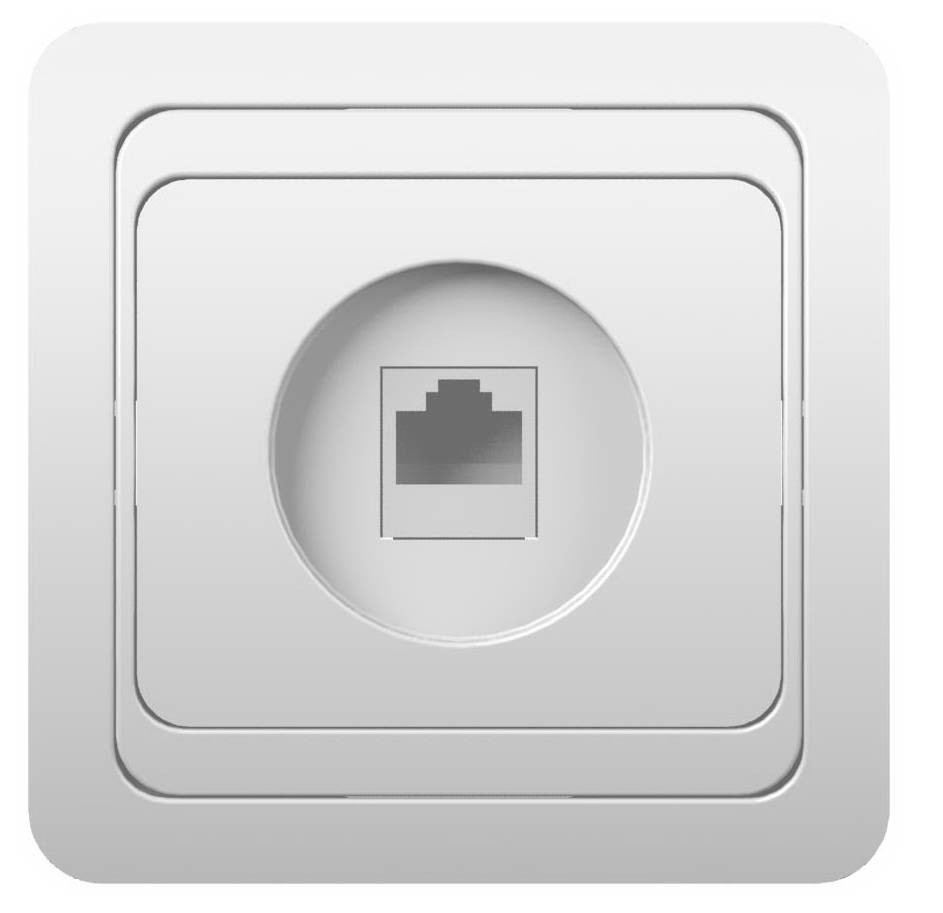 При работе не издает практически никакого шума.
При работе не издает практически никакого шума.
Настройка PLC-адаптера на примере модели от TP-LINK
Данный адаптер не имеет собственного IP-адреса. Для его настройки следует использовать специальный диск, который идет в комплекте. Установка происходит очень просто и практически не требует внешнего вмешательства. Для этого необходимо всего лишь несколько раз нажать на запрос со словом далее. Это слово будет указано на английском языке Next. После чего адаптер подключается в розетку и к компьютеру либо другому устройству при помощи кабеля.
В процессе установки программы на экране компьютера возникнет ярлык утилиты, который необходимо запустить. По умолчанию откроется окно Network. Оно будет пустым, так как подключение еще не произошло.
Обратите внимание! На следующем этапе обновляется прошивка, которая поможет избавиться от существующих ошибок.
Чтобы осуществить перепрошивку следует перейти на вкладку «Status» и проверить версию, которая характерна для установленной прошивки. Если прошивка обновлена до последней версии, то осуществляется переход на сайт TP-Link и скачивается самая новейшая ее версия. Скачивание происходит достаточно быстро, причем файл заархивирован. После открытия скачанного архива запускается вкладка «System» и нажимается кнопка «Upgrade Firmware».
Если прошивка обновлена до последней версии, то осуществляется переход на сайт TP-Link и скачивается самая новейшая ее версия. Скачивание происходит достаточно быстро, причем файл заархивирован. После открытия скачанного архива запускается вкладка «System» и нажимается кнопка «Upgrade Firmware».
Поле NVM заполняется с указанием пути к разархивированной папке, в которой находится новая прошивка, выбирается файл, имеющий расширение NVM. Точно такие же действия проводятся с полем PIB, только теперь указывается расширение PIB. После всех проделанных действий нажимается кнопка «Ок». Указанными действиями запустится процесс прошивки, который через пару минут установит новую версию.
После обновления адаптер готов к эксплуатации. Для этого его подключают в сеть и к роутеру, а второй подключается в сеть и к устройству, при помощи которого будет осуществляться выход в интернет.
Важно! Перепрошивку необходимо провести на всех адаптерах, которые будут использоваться. Если где-то новая прошивка не будет иметь места, то устройство не сможет работать.
Если где-то новая прошивка не будет иметь места, то устройство не сможет работать.
Для добавления дополнительного устройства в сеть нужно оба адаптера подключить к розетке. Далее на одном из них нажимается кнопка PAIR. Удерживается эта кнопка на протяжении 1 секунды. На втором устройстве тоже самое необходимо проделать не позднее чем 2 секунды после подключения первого. При добавлении следующих устройств проделывается та же последовательность действий. Эти действия устанавливают безопасное соединение между устройствами.
Важно! Подключение адаптера происходит исключительно в розетку, так как если он будет подключен в удлинитель, то скорость передачи дачи данных будет гораздо меньше установленной техническими характеристиками.
Установка завершена. Устройство можно полномасштабно эксплуатировать.
Выбор того, какой именно вид соединения выбирать остается только за потребителем. Но, прежде, чем его сделать нужно тщательно взвесить се за и против, а потом выбрать действительно стоящее предложение.
Похожие статьи
подключение, схема, подключение интернет кабеля
Через интернет розетки мы подключаем ноутбуки, компьютеры, телевизоры, умные холодильники и прочие смарты к всемирной паутине. В этой статье я расскажу как самому подключить интернете розетку и приведу схему подключения, не прибегая к помощи специалиста.
Что такое интернет-розетка
Основное отличие интернет-розетки от обычной электрической заключается в том, что у неё имеется свой, уникальный разъём, к которому подходит специальный тип проводки, называемый витой парой. Он уникален тем, что содержит 8 отдельных медных проводов, свитых между собой в 4 пары. Благодаря такой системе подключения существующие электромагнитные помехи нивелируются, что обеспечивает в итоге высокую скорость передачи данных (до 1000 Мбит/сек).
Ответный разъём называется RJ-45/8p8c. Он насаживается на кабель при помощи специального инструмента, причём провода разъёма должны располагаться в строго определённом порядке.
Классификация интернет-розеток
IT-специалисты классифицируют интернет-розетки по отличительным чертам:
- По количеству доступных разъёмов. Бывают одинарные, двойные, а также терминальные модификации (на 4–8 разъёмов). Отдельным подвидом терминальной розетки является комбинированная (с дополнительными типами разъёмов, например, аудио-, USB-, HDMI— и другими).
- По пропускной способности информационного канала. Они делятся по категориям:UTP 3 – до 100 Мбит/с;UTP 5e – до 1000 Мбит/с;UTP 6 – до 10 Гбит/с.
- По способу установки. Как и в случае с электрическими розетками, существуют внутренние (механизм и контактная группа клемм углублены в стену) и накладные (механизм монтируется поверх стены).
Подключение интернет розетки
Теперь подходим к наиболее важному вопросу. Как выполняется подключение компьютерных розеток Легранд, lexman, и вообще как подсоединить интернет-розетку?
Как выполняется подключение компьютерных розеток Легранд, lexman, и вообще как подсоединить интернет-розетку?
Для этого давайте сначала разберем общие принципы подключения информационных кабелей, а затем особенность их подключения к коннекторам разного вида.
Для подключения гнезд и разъёмов данного типа используется кабель витая пара, который имеет строго нормируемое цветовое обозначение каждой жилы. Опираясь на это цветовое обозначение, и выполняется подключение.
Практически все современные локальные сети используют для подключений разъем RJ-45. Хотя официальное название данного разъема – 8Р8С, что в расшифровке аббревиатуры означает: 8 позиций, 8 контактов.
Итак:
- На данный момент существует два общепринятых стандарта подключения: TIA/EIA-568A и TIA/EIA-568B. Отличием между ними является расположение проводов.
- Для стандарта TIA/EIA-568A к первому контакту разъёма подключается зелено-белый провод, затем по возрастающей: зеленый, оранжево-белый, синий, сине-белый, оранжевый, коричнево-белый и коричневый.
 Такой способ подключения получил несколько меньшее распространение.
Такой способ подключения получил несколько меньшее распространение. - Для стандарта TIA/EIA-568B чередование проводов следующее: оранжево-белый, оранжевый, зелено-белый, синий, сине-белый, оранжевый, коричнево-белый, коричневый. Данный тип подключения применяется значительно чаще.
Legrand
Схема подключения компьютерной розетки Legrand ничем не отличается от общепринятых норм. При этом любую розетку можно подключить согласно обоим стандартам. Соответствующее цветовое обозначение имеется на поверхности коннектора.
- Прежде всего, нам следует добраться до коннектора. В разных моделях может потребоваться разобрать розетку, но в большинстве до коннектора можно добраться без дополнительных усилий.
- Вскрываем крышку, закрывающую контактную часть. Для этого, используя отвёртку, вставляем ее в гнездо для кабеля и поддеваем крышку вверх.
- Теперь разделываем кабель и укладываем жилы кабеля согласно цветовой маркировке на крышке коннектора.
- С усилием закрываем верхнюю крышку.
 Во время этого выполняется обжим жил кабеля и обеспечивается надежный контакт. После этого можно обрезать излишки жил кабеля, выступающие за крышку.
Во время этого выполняется обжим жил кабеля и обеспечивается надежный контакт. После этого можно обрезать излишки жил кабеля, выступающие за крышку. - После этого необходимо установить информационную розетку в посадочное гнездо и закрепить ее винтами. Розетка готова к работе.
Schneider
Интернет розетки французского производителя “Schneider” предлагает сдвоенные розетки для подключения к всемирной сети. Их особенностью есть то, что можно подключать более одного компьютера на одну розетку.
Для этого проектируется вывод сразу двух кабелей к розетке. Это удобное средство, поскольку нет необходимости, при наличии двух компьютерных мест, бросать дополнительные кабеля, которые потом нужно прятать, нарушая конструктивность помещения.
Чтобы подключить парную розетку для интернета Schneider, необходимо:
- подготовить инструмент – плоскогубцы, острый канцелярский ножик, обжимку;
- если выведено два провода со стены и заведены в коробку, нужно вытащить их наружу;
- применяя канцелярский ножик, нужно снять верхний шар изоляции на расстоянии около 4-х сантиметров от конца провода.
 Такую же операцию необходимо проделать и с другим кабелем;
Такую же операцию необходимо проделать и с другим кабелем; - затем на обоих кабелях следует произвести зачистку кончиков проводков. Их необходимо разъединить так, чтоб на них получилось по восемь проводков;
- теперь нужно по очереди подключить провода к одному, и ко второму клеммнику. Для этого берем один из клеммников и вставляем в него проводки соответствующего цвета. Далее зажимаем клеммы. Также делаем со вторым кабелем;
- монтируем розетку на место установки и проверяем наличие подключения.
Подключение интернет кабеля к розетке
Теперь дошли непосредственно до того, как подключить интернет розетку. Начнем с разновидностей. Как и обычные электрические розетки, информационные бывают двух модификаций:
- Для внутреннего монтажа. В стену вмуровывается монтажная пластиковая коробка. В нее затем вставляется и закрепляется контактная часть розетки, а сверху закрывается все пластиковой декоративной панелью.
- Для наружного монтажа. Этот тип розеток очень похож по внешнему виду на привычные телефонные розетки: небольшой пластиковый корпус, которые крепится на стену.
 Он тоже состоит из нескольких частей. Сначала монтируется корпус с контактной пластиной, потом подключаются провода, и после все закрывается защитным колпачком.
Он тоже состоит из нескольких частей. Сначала монтируется корпус с контактной пластиной, потом подключаются провода, и после все закрывается защитным колпачком.
По количеству точек подключение есть одинарные и двойные компьютерные розетки. Хоть внешне компьютерные розетки отличаются, принцип подключения проводников у них одинаков. Есть специальные контакты, оснащенные микроножами. У вставленного проводника прорезается защитная оболочка. В результате металл контактов-микроножей плотно прилегает к металлу проводника.
Стандарты подключения
Для любого проводного или беспроводного интернет-оборудования принят единый стандарт подключения к системному блоку. Каким бы образом в квартиру ни поступал интернет, всегда имеется витая пара – кабель, использующийся для подсоединения роутера и модема.
Сетевой кабель заключает в себе восемь медных проводков, скрученных в четыре пары. Они гасят любые электрические помехи, предоставляя внушительную (до 1000 Мбит/с) скорость интернета. Витая пара заканчивается специальным коннектором, который называется «джек». Корпус у коннектора 8P8C прозрачный, и внутри него находятся провода разного цвета.
Похожие коннекторы используются и на других соединительных проводах, например, между модемом и ПК. Разница только в расположении или, по терминологии компьютерщиков, в распиновке проводов.
Ранее для коннекта часть жил перекрещивалась в определённом порядке, только в этом случае оборудование работало.
С 2001 года было решено ввести два главных стандарта подключения – TIA/EIA-568-B и TIA/EIA-568-А. В нынешнее время в ходу первый стандарт (В) подключения проводов витой пары. Его-то и требуется запомнить. Выпускается двух- и четырёхпарный кабель для проведения сети.
Для скоростной передачи данных (1–10 Гб/с) рекомендуется четырёхпарный кабель, для передачи до 1 Гб/с – двухпарный.
Сейчас в помещения заводят линии со скоростью интернета до 100 Мб/с. Естественно, что качество и скорость передачи данных в будущем будут возрастать. Поэтому с расчетом на перспективу предпочтительней изначально расшить сеть до четырёх пар, чтобы потом не прокладывать новый провод. Если сеть уже заведена двухпарным проводом, то используются эти же коннекторы, но после первых трёх (см. схему выше) два контакта пропускаются, а зелёный должен оказаться шестым.
Интернет розетка подключение по цветам
Существует две схемы подключения: T568A и T568B. Первый вариант у нас не практикуется, а подключение осуществляется по схеме «В». Поэтому, нужно ознакомиться с расположением цветов, согласно данной схемы.
Очень важный момент – это количество проводов, находящихся в витой паре. Как правило, используются кабеля с 2-х парным или 4-х парным количеством проводов. 2-х парные кабеля используются для передачи данных со скоростью до 1 Гб/с, а 4-х парные – для передачи данных со скоростью от 1 до 10 Гб/с.
В частные дома и квартиры заводят интернет-провода, где передача данных осуществляется со скоростью до 100 Мб/с. Несмотря на это, отмечается устойчивая тенденция к увеличению скорости передачи Интернет-ресурсов. Поэтому, лучше перестраховаться и установить 4-х парный кабель с расчетом на будущее. Тем более, что коннекторы и розетки выпускаются под подключение 4-х парной витой пары.
При использовании 2-х парного кабеля, после укладки первых 3-х проводков согласно схемы «В», зеленый проводок подключается к шестому контакту, пропустив два контакта. Это можно увидеть на соответствующем фото.
Ошибки при подключении
Если при проверке соединения, подключение отсутствует, возможно, в процессе монтажа или подсоединения витой пары, были допущены ошибки. К таким случаям относятся:
- При самостоятельной установке используется тип «Б», а коннектор и модем были куплены уже в собранном виде. Если не проверить тип подключения, то может получиться так, что розетка подключена по одному типу, а провод по другому – типу «А».
 Из-за этого соединение не возникнет. Нужно посмотреть, как кроссирован коннектор, а затем уже делать распиновки витой пары.
Из-за этого соединение не возникнет. Нужно посмотреть, как кроссирован коннектор, а затем уже делать распиновки витой пары. - Во время установки витой пары в клеммы при попытке зачистки ножом была повреждена оболочка провода. Для того, чтобы обеспечить коммутацию, необходимо вставить контакты в пазы и сделать правильный обжим.
- Был оставлен слишком длинный провод. Для подключения интернет розетки нужно оставить не более 20 см. Если провод будет оставлен на 30-40 см, то розетка будет болтаться и придется ее укорачивать. А для этого, придется повторить всю процедуру установки заново.
- При установке все сделано правильно, но все равно розетка не работает. Это значит, скорее всего, что было приобретено нерабочее устройство с заводским браком. На рынке есть много известных производителей интернет-розеток, которые гарантирующих качество своей продукции. Поэтому лучше приобретать такие розетки.
youtube.com/embed/-IUIxHecw5E?feature=oembed» frameborder=»0″ allow=»accelerometer; autoplay; encrypted-media; gyroscope; picture-in-picture» allowfullscreen=»»/>
Как подключить интернет розетку: схема подключения
Сегодня практически не осталось квартир или домов, в которых нет компьютера, ноутбука или современного телевизора со SMART технологией. Интернетом в России пользуется более половины населения, поэтому любой уважающий себя электрик должен знать, как подключить компьютерную розетку, чтобы не попасть впросак при очередном вызове. Запомнить правила подключения несложно – они гарантированно пригодятся вам в жизни.
Введение
Для передачи данных посредством проводов между компьютерами используется кабель “витая пара”. Он состоит из 4 попарно сплетенных проводов из меди в тонкой изоляции. Благодаря такой структуре кабель отлично защищен от помех – он может без потерь передавать данные на расстояние до 300 метров со скоростью до 1 терабайта в секунду.
Для подключения витой пары к компьютеру используется два вида штекеров – RJ -45 (устанавливается на конец кабеля, разъем типа “папа”) и 8P8С (расположен в компьютере на сетевой плате), именно такой разъем и стоит в розетке (тип “мама”).
Для чего вообще нужны ethernet розетки? Интернет или сеть работает после подключения кабеля. Часто бывает, что роутер и компьютер стоят в разных комнатах или кабель приходит в квартиру через дверь, и его нужно завести в спальню. Прокладывать его по стене и полу некрасиво и непрактично, поэтому его утапливают в стену, а в нужном месте ставят розетку. Когда нужно подключить компьютер или ноутбук, вы просто втыкаете сетевой кабель в розетку и получаете доступ к интернету или сети.
Готовимся к подключению
Итак, у вас уже есть проложенный в штробу кабель и установленный короб в стене. Пришло время выполнить подключение интернет розетки. Если подрозетник еще не установлен, то придется воспользоваться перфоратором или дрелью с алмазной фрезой, которая вырежет круглое отверстие в бетонной стене. Остатки бетона нужно будет аккуратно сбить, убрать из отверстия пыль и установить подрозетник, посадив его на алебастр или монтажную пену. Также можно использовать обычную стартовую шпаклевку – она неплохо справляется с этой обязанностью. Обязательно оставляйте запас кабеля в розетке сантиметров на 15 – его можно будет легко уложить в корпус. Чем длиннее кабель, тем удобнее работать, и у вас будет поле для маневра в случае ошибки (если одна из жил сломается или вы напутаете с подключением розетки для интернета.
Остатки бетона нужно будет аккуратно сбить, убрать из отверстия пыль и установить подрозетник, посадив его на алебастр или монтажную пену. Также можно использовать обычную стартовую шпаклевку – она неплохо справляется с этой обязанностью. Обязательно оставляйте запас кабеля в розетке сантиметров на 15 – его можно будет легко уложить в корпус. Чем длиннее кабель, тем удобнее работать, и у вас будет поле для маневра в случае ошибки (если одна из жил сломается или вы напутаете с подключением розетки для интернета.
Как правильно подключить розетку
Сама розетка состоит из трех частей – основания (укладывается в подрозетник), штекера и защитной декоративной крышки. Подключение к штекеру производится через клеммную пластину. Чтобы до нее добраться, нужно перевернуть розетку, положив ее “лицом” на стол и найти там фиксатор, Обычно он выполняется в форме кольца белого цвета, через которое проходит кабель. Чтобы снять кольцо, нужно просто повернуть его влево или вправо, чтобы оно вышло из зацепления, и вытянуть клеммник наружу. В некоторых устройствах используется автономный клеммник, поэтому снимать его не придется.
В некоторых устройствах используется автономный клеммник, поэтому снимать его не придется.
Перед подключением снимите с розетки переднюю планку, чтобы она не мешала вам. Далее можно переходить к подключению кабеля. Просуньте его в клеммник, снимите внешнюю изоляцию. При подключении розетки для интернет кабеля не нужно бояться электричества – оно не идет по кабелю. Но правильнее все же укладывать жилы, не коротя их, особенно если второй конец кабеля уже подключен к работающему роутеру.
Снимайте изоляцию с кабеля примерно на 5-7 см (все зависит от типа розетки). Разберите жилы на пары по цветам (сделать это несложно, поскольку они сплетены друг с другом – желтый с желто-белым, зеленый – с зелено-белым и пр). Концы жил зачищать не нужно. Делайте все аккуратно, не изгибайте провода под 180 градусов и не перетягивайте их – они достаточно хрупкие.
Что делать дальше? Посмотрите на свою розетку или клеммник – есть ли на них схема подключения. Если нет – то воспользуйтесь нашей. Обычно на клеммниках проставляются цвета, что помогает подключить жилы.
Обычно на клеммниках проставляются цвета, что помогает подключить жилы.
Стандарты подключения
Есть два стандарта подключения – А и В. Но в России большинство кабелей собирается по схеме В, поэтому мы распишем именно ее. Кстати, почти 95% сетевых устройств умеют работать с двумя типами подключений, поэтому даже если ваш провайдер задействовал схему А, то подключение все равно произойдет.
Рассмотрим процесс, как правильно подключить интернет кабель к розетке, подробнее, поскольку поначалу он кажется непонятным. Итак, в витой паре у нас есть 4 пары жил, объединенных по цветам (схема: цвет – цвет/белый, то есть желтый – желто/белый). Схема подключения выглядит следующим образом:
Схема подключения штекера и разъемаРазводим провода
Итак, подрозетник стоит на месте, схема подключения определена, изоляция с кабеля снята. Пришло время подключить компьютерную розетку.
Внимание: зачищать на них изоляцию не нужно. Подключение происходит через ножевые клеммы, которые самостоятельно прорезают изоляцию и надежно удерживают провода в зацеплении.
Далее вам нужно просто брать каждую жилу и вставлять в соответствующее гнездо до упора, применяя соизмеримую силу, чтобы не сломать ее. При этом происходит следующее:
- Внутри разъема расположены ножевые контакты.
- Когда жила входит в разъем, они прорезают изоляцию.
- Угол наклона ножей не дает проводу выскочить назад. Ножи достают до сердцевины и плотно прижимаются к ней.
- Чтобы улучшить контакт, можно использовать кроссировочный нож, но обычно простой вставки вполне достаточно.
Следите за цветовой схемой или памятной на клеммнике – часто напротив разъемов имеются цвета, помогающие правильно вставлять провода. Вставьте все 8 проводов (в некоторых случаях -4) в разъемы, проверьте надежность их крепления и переходите к следующему этапу.
Возвращаем клеммник
Теперь вы знаете, как подключить розетку для интернета. Опишем лишь оставшийся процесс. Вам нужно будет вернуть клеммник назад. Подтяните излишки кабеля, наденьте клеммник на выступ и поверните его так, чтобы надежно зафиксировать на корпусе. Ничего сложного в этом нет – он снимается так же просто, как и надевается, разве что поворачивать устройство нужно в другую сторону.
Обратите внимание: после подключения клеммника розетка является рабочей. Протестируйте ее, подключив к ней компьютер или роутер – если сигнал появился, то вы все сделали верно.
После тестирования уложите остатки кабеля в корпус подрозетника и вставьте в него розетку. Старайтесь не изгибать кабеля чересчур сильно и всегда соблюдайте схему подключения интернет розетки. После установки розетки наденьте на нее декоративную крышку и процесс можно считать выполненным.
Лучший соединитель для интернет-кабеля — отличные предложения на соединитель для интернет-кабеля от мировых продавцов соединителей для интернет-кабеля
Отличные новости !!! Вы попали в нужное место для подключения интернет-кабеля. К настоящему времени вы уже знаете, что что бы вы ни искали, вы обязательно найдете это на AliExpress. У нас буквально тысячи отличных продуктов во всех товарных категориях. Ищете ли вы товары высокого класса или дешевые и недорогие оптовые закупки, мы гарантируем, что он есть на AliExpress.
Вы найдете официальные магазины торговых марок наряду с небольшими независимыми продавцами со скидками, каждый из которых предлагает быструю доставку и надежные, а также удобные и безопасные способы оплаты, независимо от того, сколько вы решите потратить.
AliExpress никогда не уступит по выбору, качеству и цене.Каждый день вы будете находить новые онлайн-предложения, скидки в магазинах и возможность сэкономить еще больше, собирая купоны. Но вам, возможно, придется действовать быстро, поскольку этот лучший разъем для интернет-кабеля вскоре станет одним из самых востребованных бестселлеров. Подумайте, как вам будут завидовать друзья, когда вы скажете им, что приобрели разъем для интернет-кабеля на AliExpress. Благодаря самым низким ценам в Интернете, дешевым тарифам на доставку и возможности получения на месте вы можете еще больше сэкономить.
Если вы все еще не уверены в разъеме для интернет-кабеля и думаете о выборе аналогичного товара, AliExpress — отличное место для сравнения цен и продавцов.Мы поможем вам разобраться, стоит ли доплачивать за высококачественную версию или вы получаете столь же выгодную сделку, приобретая более дешевую вещь. А если вы просто хотите побаловать себя и потратиться на самую дорогую версию, AliExpress всегда позаботится о том, чтобы вы могли получить лучшую цену за свои деньги, даже сообщая вам, когда вам будет лучше дождаться начала рекламной акции. и ожидаемая экономия.AliExpress гордится тем, что у вас всегда есть осознанный выбор при покупке в одном из сотен магазинов и продавцов на нашей платформе.Реальные покупатели оценивают качество обслуживания, цену и качество каждого магазина и продавца. Кроме того, вы можете узнать рейтинги магазина или отдельных продавцов, а также сравнить цены, доставку и скидки на один и тот же продукт, прочитав комментарии и отзывы, оставленные пользователями. Каждая покупка имеет звездный рейтинг и часто имеет комментарии, оставленные предыдущими клиентами, описывающими их опыт транзакций, поэтому вы можете покупать с уверенностью каждый раз. Короче говоря, вам не нужно верить нам на слово — просто слушайте миллионы наших довольных клиентов.
А если вы новичок на AliExpress, мы откроем вам секрет. Непосредственно перед тем, как вы нажмете «купить сейчас» в процессе транзакции, найдите время, чтобы проверить купоны — и вы сэкономите еще больше. Вы можете найти купоны магазина, купоны AliExpress или собирать купоны каждый день, играя в игры в приложении AliExpress. Вместе с бесплатной доставкой, которую предлагают большинство продавцов на нашем сайте, вы сможете приобрести штекер для подключения к Интернету по самой выгодной цене.
У нас всегда есть новейшие технологии, новейшие тенденции и самые обсуждаемые лейблы. На AliExpress отличное качество, цена и сервис всегда в стандартной комплектации. Начните самый лучший шоппинг прямо здесь.
Как настроить маршрутизатор Plusnet | Справка и поддержка
Когда вы приобретаете концентратор Plusnet, становится понятно, что вы хотите как можно скорее наладить его работу.
Но терпение — ключ к успеху. Размещение беспроводного маршрутизатора может серьезно повлиять на качество и надежность широкополосного доступа. Электрические помехи, стены и даже рыба могут повлиять на ваш опыт просмотра.
Поместите это в какое-нибудь разумное место, и у вас будет много надежных, стабильных, связанных лет вместе.
1. Избегайте кухни
Кухня — это место для приготовления пищи, творчества и попыток воссоздать то, что вы видели по телевизору.
Это не лучшее место для вашего беспроводного маршрутизатора.Электронные приборы и металлические поверхности могут нарушить ваш сигнал, в то время как микроволны используют тот же канал и будут мешать.
Слишком много поваров портят бульон. Слишком много кухонной техники испортит вашу широкополосную связь.
2. Разместите его по центру.
Думайте о своем маршрутизаторе как о разбрызгивателе, излучающем широкополосные сигналы во всех направлениях, чтобы покрыть ваш дом. Чем ближе к центру вы разместите его, тем большая часть вашего дома будет закрыта.
Если поставить его возле окна, сигнал будет транслироваться наружу.Поместите его где-нибудь в центре и наслаждайтесь хорошим сигналом повсюду.
3. Избегайте стен
Если вы когда-либо пытались поговорить с кем-то в другой комнате, вы знаете, как трудно донести свое сообщение. То же самое и с широкополосным доступом. Толстые стены поглотят ваш сигнал и снизят качество связи.
Постарайтесь разместить свой маршрутизатор в месте, куда люди часто ходят, это означает, что двери будут открыты, и ваш широкополосный сигнал будет свободно проходить в остальную часть вашего дома.
4. Держите это под открытым небом
Плохими новостями являются не только стены, но и полки, книжные шкафы и столы. Блокировка роутера может плохо повлиять на ваш широкополосный сигнал. Сделайте это видимым, гордым и невероятным для достижения наилучших результатов.
5. Избегайте электрических предметов
Ваш дом полон радиосигналов. Мобильные телефоны, радионяни и радиоприемники (очевидно) будут пытаться конкурировать с вашим широкополосным соединением. Держите маршрутизатор подальше от них, чтобы дать вам сигнал в комнату, где можно дышать.
6. Не кладите его на пол
Если ваш маршрутизатор находится на полу, производительность широкополосного доступа будет таким же, как и его сигнал — отключится. Поместите его на полку или наверху шкафа, чтобы добиться лучшего покрытия, а также снизить риск несчастных случаев «нога против маршрутизатора».
7. Отрегулируйте антенны
На некоторых из наших старых маршрутизаторов вам необходимо отрегулировать антенны, чтобы получить наилучший сигнал по всему дому. Как правило, если ваш маршрутизатор находится наверху, расположите антенны боком.Если он у вас внизу, укажите им вверх.
8. Бойтесь рыб
Аквариумы полны воды. Это отличная новость для любой рыбы, которая у вас может быть, но плохая новость для вашего сигнала Wi-Fi, так как ему будет сложно пройти.
Зеркала тоже вызывают проблемы, так как они отражают сигнал, вызывая его искажение. В общем, следует избегать блестящих поверхностей, если только вы не хотите проверить, насколько хорошо вы выглядите.
9. Эксперимент
Вашему широкополосному маршрутизатору может потребоваться некоторое время, чтобы найти удобное место.Попробуйте разные места, чтобы увидеть, где вы получите лучший сигнал и стабильность.
10. Используйте главную розетку
Ваша главная розетка — это место, где ваши телефонные линии входят в ваш дом, и она обеспечивает наиболее мощное соединение. Обычно вы найдете его в своей гостиной. Подключите туда свой роутер. Это сделает его счастливым.
Типы кабелей Ethernet
Для прокладки кабелей Ethernet обычно используются три типа кабелей: коаксиальный, витая пара и волоконно-оптический кабель.В современных локальных сетях витая пара является наиболее популярным типом кабелей, но использование волоконно-оптических кабелей растет, особенно в высокопроизводительных сетях. Коаксиальный кабель обычно используется для кабельного доступа в Интернет. Расскажем подробнее о всех трех типах кабелей.
Коаксиальный кабель
Коаксиальный кабель имеет внутренний проводник, который проходит по середине кабеля. Проводник окружен слоем изоляции, который затем окружен другим проводящим экраном, что делает этот тип кабеля устойчивым к внешним помехам.Этот тип кабелей бывает двух типов — тонкий и толстый. Оба типа имеют максимальную скорость передачи 10 Мбит / с. Коаксиальные кабели раньше использовались в компьютерных сетях, но сегодня их в основном заменяют кабелями с витой парой (Фото предоставлено Википедией)
Кабели с витыми парами
Кабель с витой парой состоит из четырех пар проводов. Эти провода скручены друг с другом, чтобы уменьшить перекрестные помехи и внешние помехи. Этот тип кабелей распространен в современных локальных сетях.
Кабель с витой парой можно использовать для телефонной и сетевой прокладки.Он поставляется в двух версиях: UTP (неэкранированная витая пара) и STP (экранированная витая пара) . Разница между ними в том, что кабель STP имеет дополнительный слой изоляции, который защищает данные от внешних помех.
Здесь вы можете увидеть, как выглядит кабель витой пары (Фото предоставлено Википедией):
В кабеле витой пары используется разъем 8P8C, который иногда ошибочно называют разъемом RJ45 (Фото: Википедия).
Волоконно-оптические кабели
В этом типе кабелей используются оптические волокна для передачи данных в виде световых сигналов.Кабели имеют стеклянные пряди, окруженные материалом оболочки (Фото предоставлено Википедией):
Этот тип кабеля может поддерживать большую длину кабеля, чем любой другой тип кабеля (до пары миль). Кабели также невосприимчивы к электромагнитным помехам. Как видите, этот метод прокладки кабеля имеет много преимуществ перед другими методами, но его главный недостаток в том, что он более дорогой.
Существует два типа оптоволоконных кабелей:
- Одномодовое волокно (SMF) — для передачи данных используется только один луч света.Используется для больших расстояний.
- Многомодовое волокно (MMF) — использует несколько лучей света для передачи данных. Дешевле, чем SMF.
Обычно используются четыре типа разъемов:
- ST (разъем с прямым концом)
- SC (абонентский разъем)
- FC (Fibre Channel)
- LC (разъем Lucent)
Могу я получить Волоконно-широкополосная связь? | Устройство проверки широкополосного волокна
- Широкополосный
- Руководства
- Могу ли я получить широкополосное оптоволокно?
Дэн Хоудл | Среда, 27 мая 2020 г.
Почти каждый в Великобритании теперь может получить оптоволоконный широкополосный доступ.А со скоростью до 516 Мбит / с, которая теперь широко доступна примерно для 60% домов и предприятий с Virgin Media, и до 70 Мбит / с, доступной почти всем остальным, большинство из нас может получать подключение к Интернету так же быстро или быстрее, чем нам нужно.
Это не значит, что в некоторых домах нет хорошего оптоволоконного соединения. Если вы живете в пирамиде из камней на холме в высокогорье или вам просто очень не повезло, возможно, вы не сможете развить нужную скорость. Здесь мы рассмотрим, как лучше всего узнать, что вы можете получить и что вам следует выбрать.
Воспользуйтесь нашим устройством проверки широкополосного оптоволокна
Перед прочтением всего этого руководства вы должны знать, что лучший способ узнать, что вам доступно, — это использовать нашу программу проверки доступности широкополосного почтового индекса.
Установка оптоволоконной широкополосной связи
В большинстве случаев установка требует посещения инженера; обычно это не обновление, которое может происходить автоматически. Если вы читаете это во время кризиса COVID-19, это может быть проблематично.У нас есть отдельное руководство по этому поводу.
В обычное время вам нужно будет подписаться на пакет широкополосного оптоволокна и установить его. В некоторых случаях вы можете сделать это самостоятельно, но для этого вам, по крайней мере, потребуется, чтобы линия уже проходила к вашему дому, будь то телефонная линия или линия кабельного телевидения.
Инженер выполнит установку
Если у вас нет физической линии, инженер должен прийти и установить ее.Если у вас есть собственный дом, это не должно быть проблемой, но имейте в виду, что если вы арендуете, вам потребуется разрешение владельца собственности (арендодателя или агентства), и вам нужно будет предоставить указанное разрешение вашему новому поставщику. прежде, чем они начнут сверлить отверстия в ваших стенах.
Если в вашем доме раньше не было этих услуг, то также необходимо установить физические розетки для телефонов или кабельных соединений. Инженер обычно делает это во время установки.
В большинстве случаев оборудование поставляется бесплатно
В большинстве случаев оборудование (маршрутизатор, розетки, кабели и т. Д.) Предоставляется бесплатно, однако к некоторым пакетам обычно прилагается различное оборудование, плата за установку или активацию. Самые быстрые оптоволоконные пакеты неизменно сопровождаются некоторой платой за установку.
Проверьте покрытие волокна
Волоконно — самый быстрый из доступных широкополосных сетей
Волоконно имеет много преимуществ перед стандартным широкополосным доступом.Во-первых, это более надежно, поскольку оптоволоконные кабели несут информацию в целости и сохранности от конца до конца. Но главное преимущество волокна — его скорость. Никто не любит ждать, пока что-то загрузится. Повышенная скорость обеспечивает более плавную работу в сети, позволяя Netflix, Amazon, iPlayer и другим пользователям просматривать фильм или телешоу без возврата к низкокачественному видео или буферизации на долгие годы.
Волоконно-широкополосное соединение обеспечивает более быструю загрузку
Стандартный широкополосный доступ в среднем составляет около 10 Мбит / с для загрузок.Оптоволоконный широкополосный доступ значительно быстрее. Хотя многие пакеты начального уровня в сети Openreach предлагают скорость загрузки в среднем 36 Мбит / с, более быстрые сделки достигают скорости до 67 Мбит / с.
Указанные выше скорости применимы к большинству провайдеров широкополосного доступа (BT, Sky, TalkTalk и многие другие), поскольку все они используют сеть Openreach. Однако более высокие скорости доступны у Virgin Media, которая владеет собственной кабельной сетью. Широкополосная связь Virgin Media, доступная примерно для 60% домов, в настоящее время предлагает скорость загрузки 54 Мбит / с, 108 Мбит / с, 213 Мбит / с, 362 Мбит / с и 516 Мбит / с.Это делает Virgin Media M350 (362 Мбит / с) и его комплект Ultimate Oomph (516 Мбит / с и доступен только с Virgin TV и широкополосным доступом в комплекте) единственными сверхбыстрым широкополосным доступом, который широко доступен в Великобритании.
Скорость загрузки тоже выше
Загрузка также выигрывает от более быстрых и надежных оптоволоконных кабелей. Скорость передачи по оптоволоконному широкополосному каналу может достигать 20 Мбит / с, хотя пакеты более низкого уровня могут быть медленнее, в диапазоне от 1 до 9 Мбит / с.
Проверить наличие волокна
Когда в моем районе будет доступен оптоволоконный широкополосный доступ?
Оптоволоконный широкополосный доступ уже доступен для 96% объектов недвижимости в Великобритании, хотя многие пользователи еще не перешли на него.Не всем это нужно. Плохая новость для оставшихся 4% состоит в том, что достигать их становится все труднее и медленнее, поскольку они, как правило, находятся в наиболее труднодоступных местах с географической точки зрения.
В Великобритании две основные оптоволоконные сети.
Как упоминалось ранее, в Великобритании существуют две большие оптоволоконные широкополосные сети: Virgin Media и Openreach. Охватывая около 96% помещений в Великобритании, сеть Openreach больше, чем сеть Virgin Media, хотя около 60% помещений в Великобритании имеют доступ к Virgin Media.
Большинство провайдеров широкополосного доступа используют сеть Openreach
Большинство провайдеров широкополосного доступа используют сеть Openreach и, как следствие, предлагают такую же или близкую скорость. Хотя фактический предлагаемый оптоволоконный широкополосный доступ тот же, есть преимущество в выборе поставщиков. Некоторые предлагают лучшее оборудование, а некоторые дешевле или включают в себя больше дополнительных услуг. Уровень обслуживания клиентов также варьируется.
Узнайте, когда Openreach подойдет к вам
На веб-сайте Openreach есть страница, посвященная раскрытию ее планов по развертыванию оптоволокна.Вам просто нужно ввести свой почтовый индекс, и вам будет показана подробная информация, показывающая, есть ли в вашем районе оптоволокно, запланировано, находится на рассмотрении или уже запущено.
Примерно в конце 2019 года Openreach начал развертывание более высоких скоростей с использованием другой технологии, которая все еще использует существующие медные линии. Использование этой технологии позволяет провайдерам предлагать в Openreach такие же скорости, как и у Virgin Media. Однако Openreach находится на ранней стадии этого процесса, и на момент написания (начало 2020 года) сверхбыстрые скорости Openreach все еще были очень ограничены.Если вы думаете, что сможете его получить, наши инструменты по-прежнему являются одними из лучших способов проверить.
Узнайте, когда Virgin Media прибудет в ваш район
У Virgin Media другие приоритеты, когда дело касается рекламы своей оптоволоконной стратегии. Openreach продает свои услуги многочисленным провайдерам широкополосного доступа. Таким образом, он заинтересован в том, чтобы информировать различных поставщиков о развертывании волокна.
Virgin Media, с другой стороны, не продает услуги другим провайдерам.Так что, возможно, не в интересах Virgin Media сообщать о том, где она будет создана в следующий раз. В самом деле, это может помешать ее планам, поскольку даст ценные сведения для конкурентов. (Конечно, это все спекуляции с нашей стороны.) Тем не менее, вы можете попробовать позвонить в Virgin Media или зайти на ее веб-сайт, чтобы зарегистрировать свой интерес.
У какого интернет-провайдера лучшая сеть?
Ответ на этот вопрос состоит из двух частей. Во-первых, нам нужно заняться скоростью. Как упоминалось ранее, скорости широкополосного доступа, предлагаемые Virgin Media, намного превосходят скорости широкополосного доступа провайдеров в сети Openreach.Итак, если скорость имеет первостепенное значение, то сеть лучше Virgin Media.
С другой стороны, скорости, доступные на Openreach у BT, Sky и других провайдеров, по-прежнему высоки, особенно с их пакетами высшего уровня. Это подводит нас к следующему пункту. Скорость важна, но не очень полезна, если Virgin Media не обслуживает ваш регион. Как упоминалось выше, Openreach в настоящее время обеспечивает доступ к широкополосному оптоволоконному кабелю для 96% объектов недвижимости в Великобритании, по сравнению с примерно 60% у Virgin Media.






 Далее открываете её и далее следующий два, пока не обожмете все проводки.
Далее открываете её и далее следующий два, пока не обожмете все проводки.
 В этом случае рекомендуется использовать специальные фильтры, которые избавят потребителя от подобного рода неприятностей;
В этом случае рекомендуется использовать специальные фильтры, которые избавят потребителя от подобного рода неприятностей; Такой способ подключения получил несколько меньшее распространение.
Такой способ подключения получил несколько меньшее распространение. Во время этого выполняется обжим жил кабеля и обеспечивается надежный контакт. После этого можно обрезать излишки жил кабеля, выступающие за крышку.
Во время этого выполняется обжим жил кабеля и обеспечивается надежный контакт. После этого можно обрезать излишки жил кабеля, выступающие за крышку. Такую же операцию необходимо проделать и с другим кабелем;
Такую же операцию необходимо проделать и с другим кабелем; Он тоже состоит из нескольких частей. Сначала монтируется корпус с контактной пластиной, потом подключаются провода, и после все закрывается защитным колпачком.
Он тоже состоит из нескольких частей. Сначала монтируется корпус с контактной пластиной, потом подключаются провода, и после все закрывается защитным колпачком.
 Из-за этого соединение не возникнет. Нужно посмотреть, как кроссирован коннектор, а затем уже делать распиновки витой пары.
Из-за этого соединение не возникнет. Нужно посмотреть, как кроссирован коннектор, а затем уже делать распиновки витой пары.